
Importera till iMovie på datorn från filbaserade kameror
Filbaserade kameror och enheter kan spela in och spara videoklipp och bilder på flash-baserade lagringsenheter, hårddiskar med mera. Du ansluter normalt filbaserade kameror och enheter till datorn med en USB-kabel. Vissa filbaserade kameror har minneskort som du kan ta loss och mata in i datorn istället.
Om du vill kontrollera om kameran är kompatibel med iMovie läser du webbsidan om kameror som stöds i iMovie.
Gör något av följande:
Anslut enheten till datorn med den kabel som följde med enheten och slå sedan på enheten.
Om du använder en videokamera ställer du in den för datoranslutning. (Namnet på det här överföringsläget kan skilja sig åt mellan olika enheter.) Videokameran kanske automatiskt går över till anslutningsläge när du ansluter den till datorn. Mer information finns i dokumentationen som följde med enheten.
Obs! Om du ansluter en DVD-videokamera till datorn kan appen DVD-spelare öppnas. Avsluta DVD-spelare om det händer.
Om enheten använder ett SD-kort tar du ut det ur enheten och matar in det i korthållaren på datorn (om det finns någon sådan) eller i en extern kortläsare.
Du kan läsa mer i Minneskort och kablar som kan användas med iMovie på datorn.
Öppna fönstret Importera genom att klicka på knappen Importera i verktygsfältet i iMovie
 på datorn.
på datorn.
Om du inte ser knappen Importera klickar du först på knappen Medier i verktygsfältet och sedan på knappen Importera.
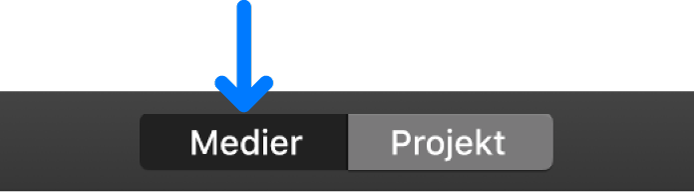
Om Bildinsamling, Bilder eller en annan bildapp öppnas stänger du det fönstret.
I fönstret Importera väljer du enheten i avsnittet Kameror i sidofältet.
I fönstret Importera visas miniatyrer för alla videoklipp och bilder på enheten. När du markerar ett objekt visas en förhandsvisning överst i fönstret Importera.
Obs! Om du vill visa bara video eller bara bilder klickar du på popupmenyn i det övre högra hörnet av fönstret Importera och väljer ett alternativ.
Om du vill förhandsvisa video drar du pekaren åt vänster och höger över en videominiatyr. Du kan också flytta pekaren till förhandsvisningen överst i fönstret Importera och klicka på uppspelningsknappen
 .
.Du kan också gå till föregående eller nästa klipp genom att klicka på föregående- eller nästaknappen, eller klicka och hålla ned föregående- eller nästaknappen om du vill snabbspola bakåt eller framåt.
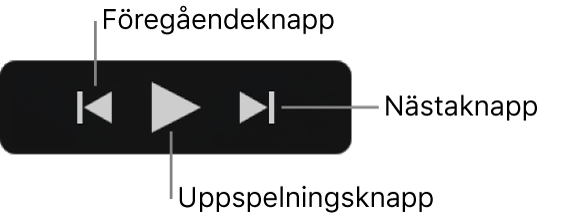
Ange var importerade medier ska sparas genom att göra något av följande:
Välj en befintlig händelse: Klicka på popupmenyn Importera till överst i fönstret Importera och välj händelsen.
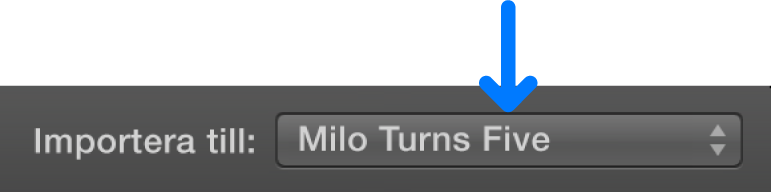
Skapa en ny händelse: Klicka på popupmenyn Importera överst i fönstret Importera och välj Ny händelse. Ange ett namn för den nya händelsen och klicka på OK.
Vill du veta mer om händelser läser du Ordna medier och händelser i iMovie på datorn.
Gör något av följande:
Importera alla klipp: Klicka på Importera allt.
Importera markerade klipp: Kommando-klicka på alla klipp som du vill importera och klicka på Importera markerade (knappen Importera byter namn).
Fönstret Importera stängs och klippen visas i händelsen. Beroende på längden på varje klipp och på antal klipp som du importerar kanske det visas en förloppsindikator i fönstrets övre högra hörn medan klippen importeras.

Du kan fortsätta att arbeta i iMovie medan importen slutförs.
När alla medier är importerade kopplar du från enheten.